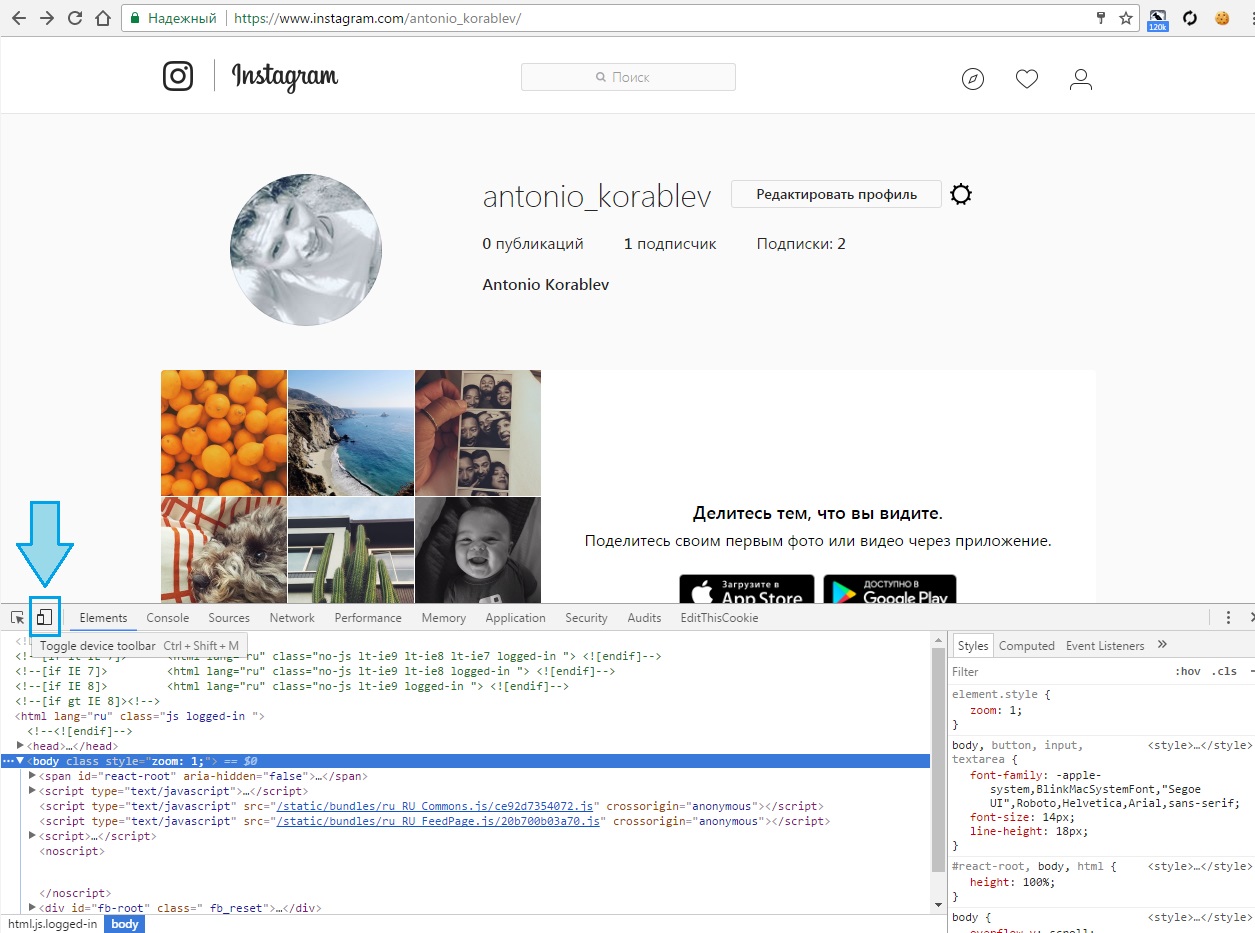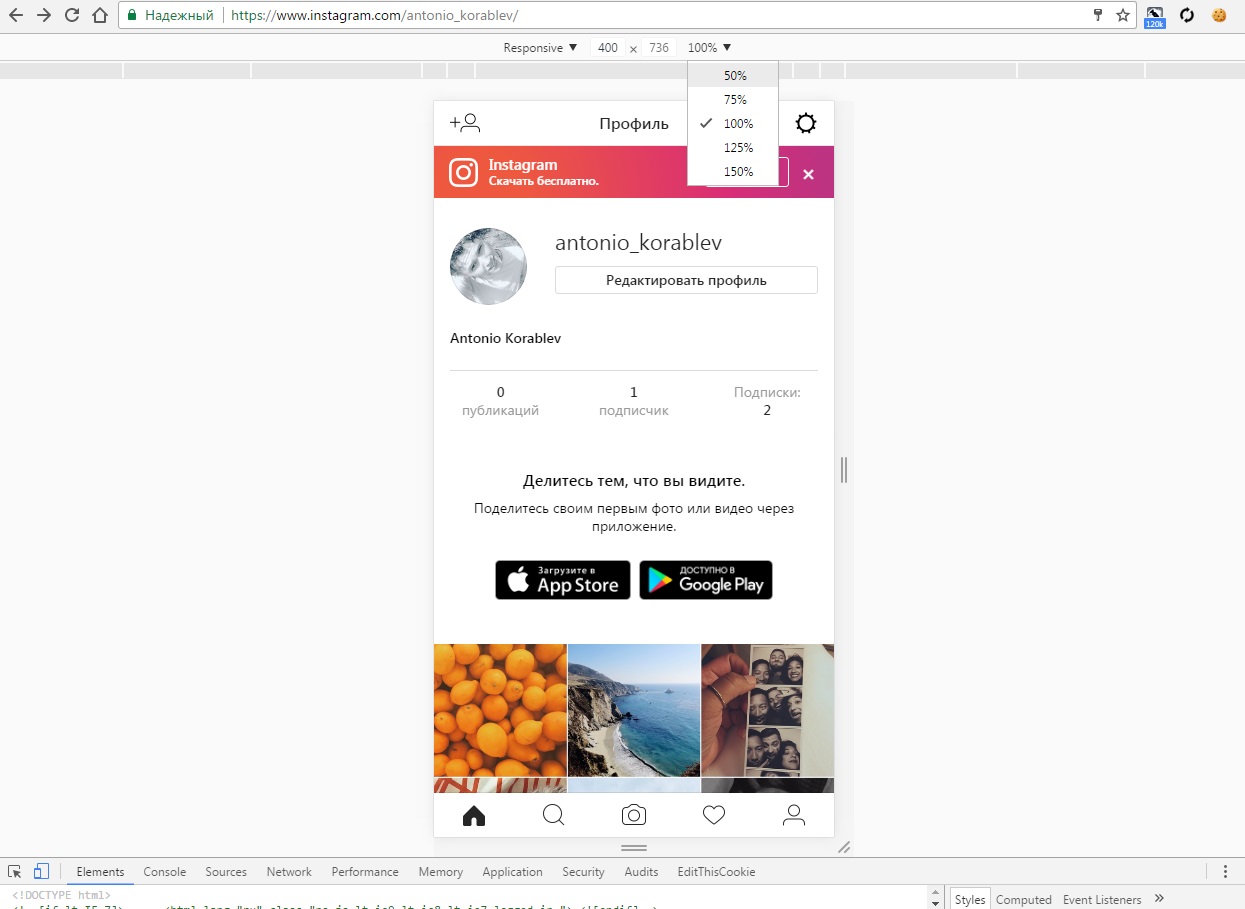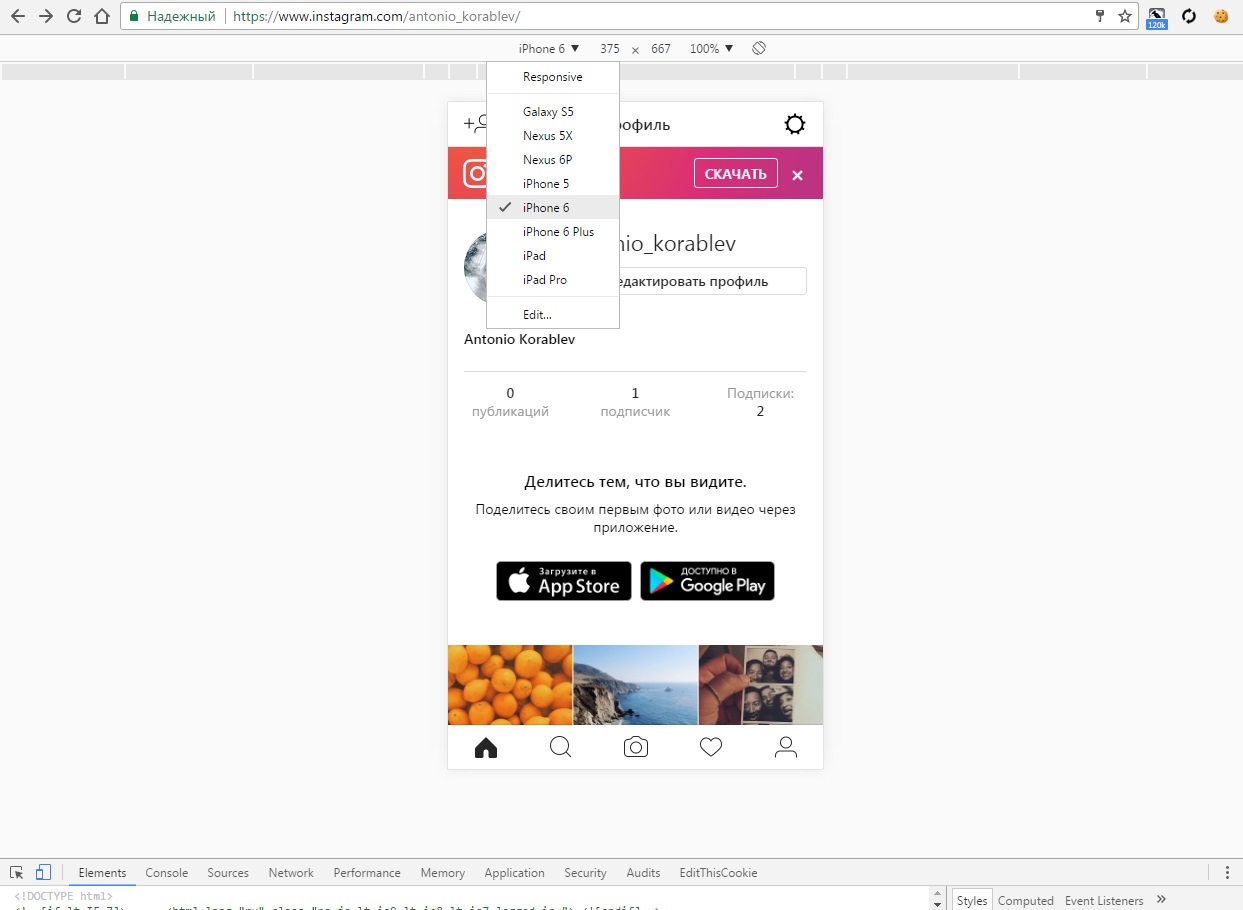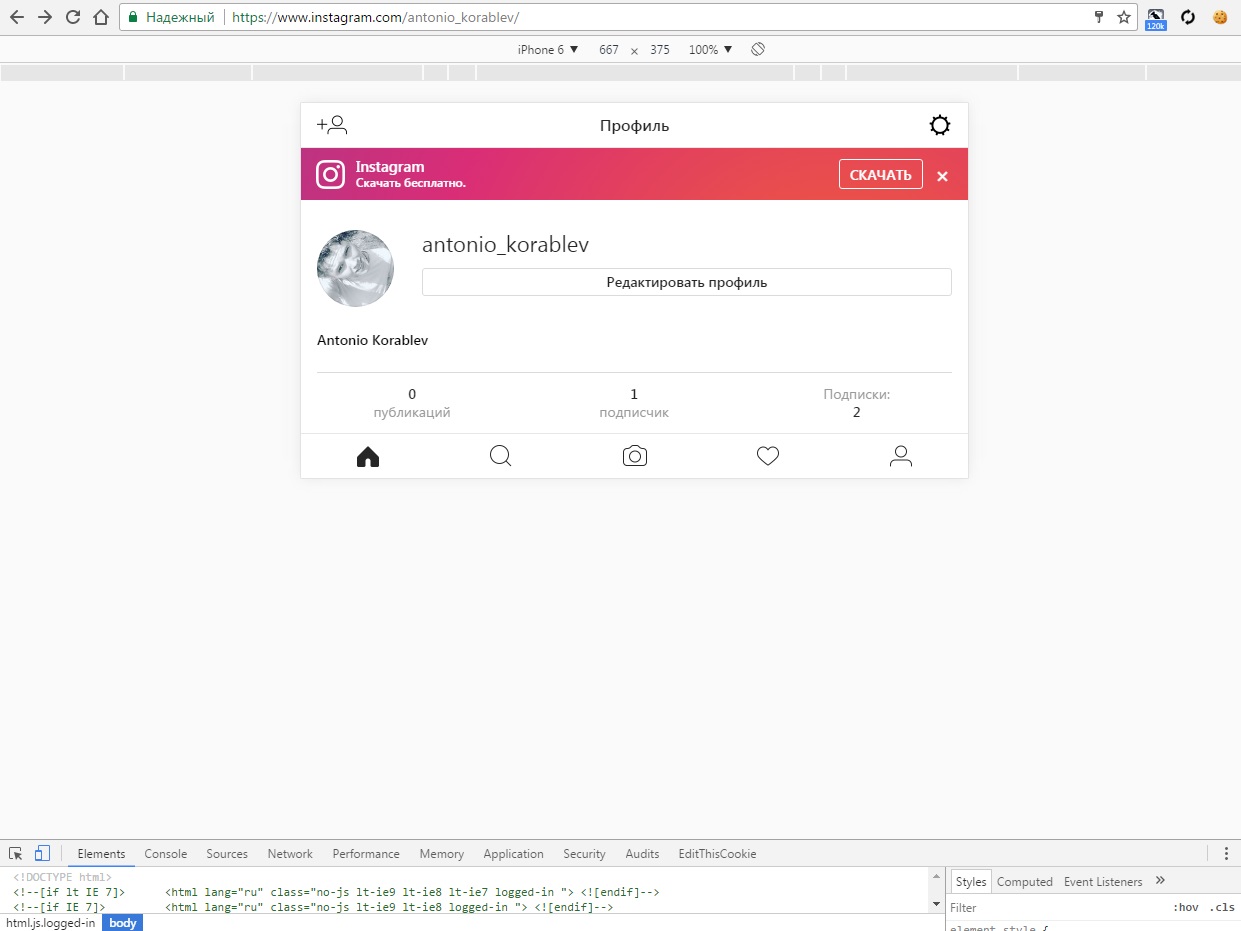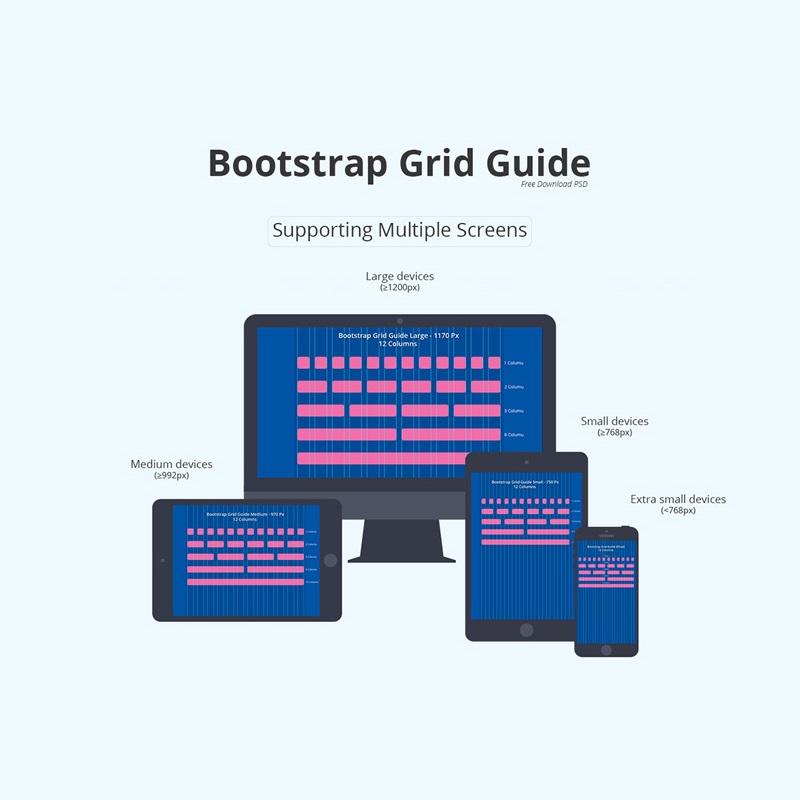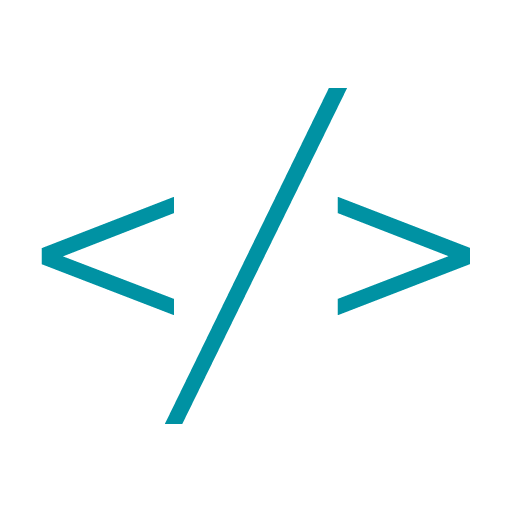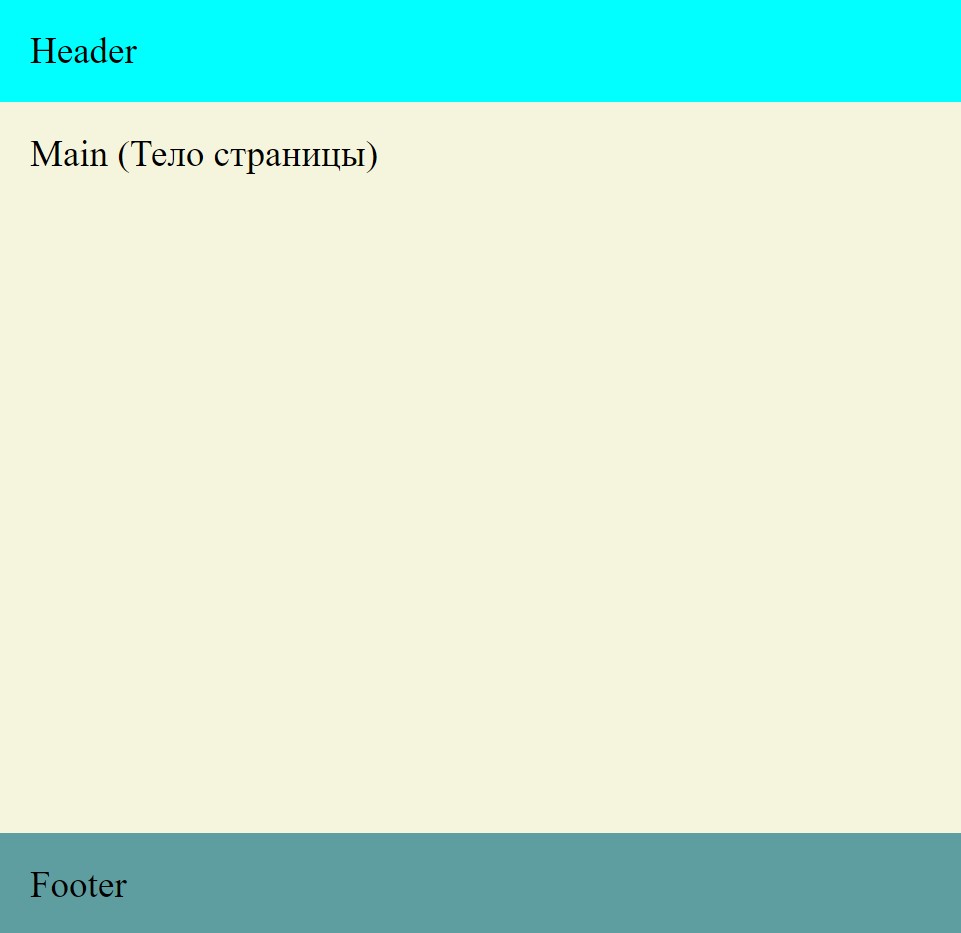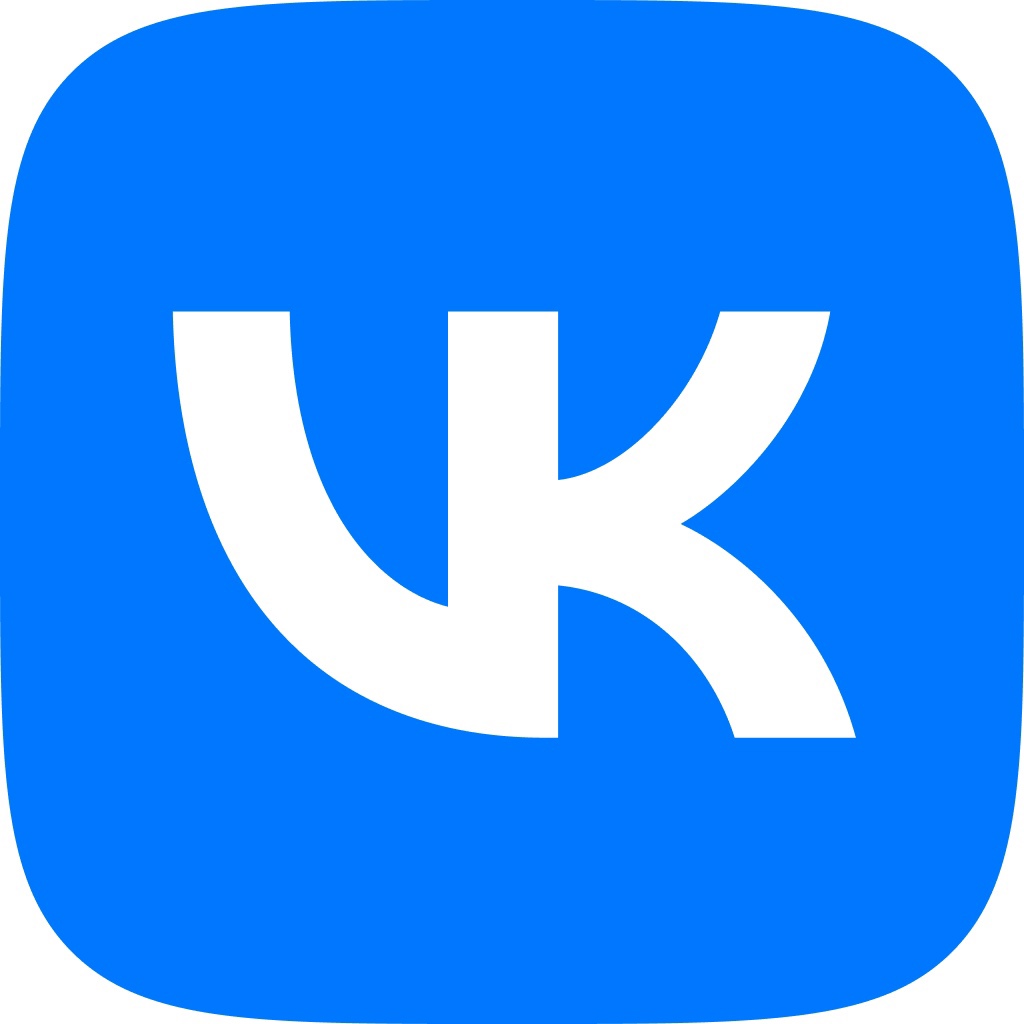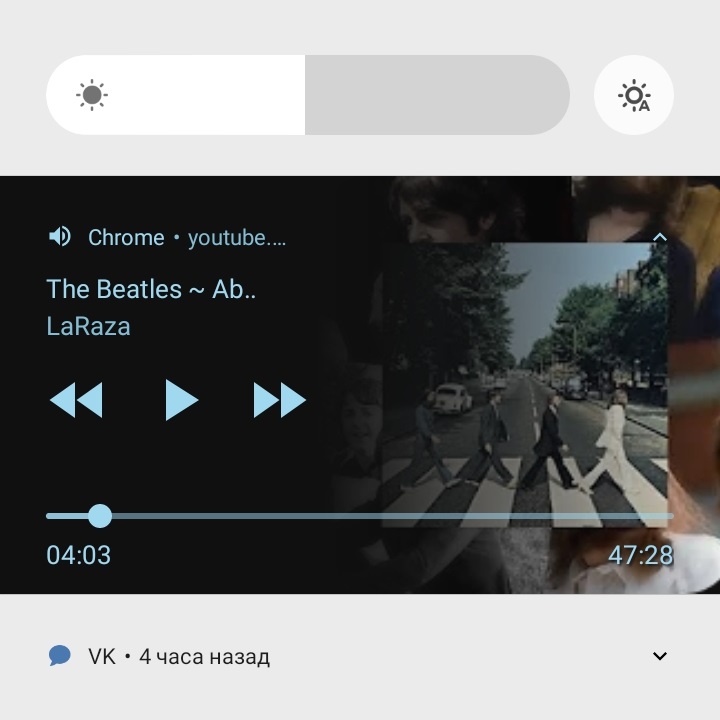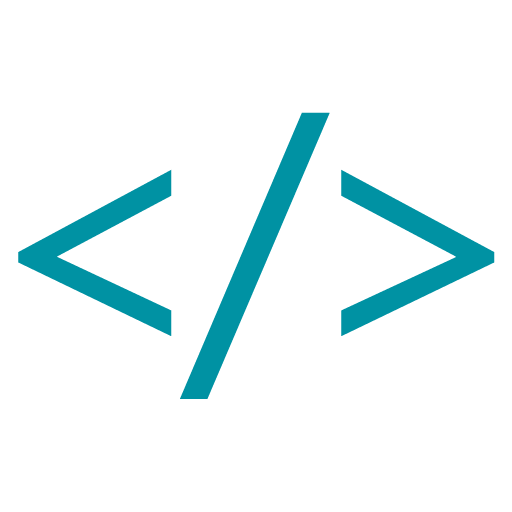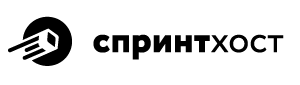Обновлено: 8 июля 2021 года.
Стандартный способ загрузки фото, через Режим разработчика
Сегодня поговорим о том, Как с помощью ПК можно загружать фотографии в Инстаграм (Instagram). Например по поисковым запросам “Как опубликовать фото в Instagram с компьютера?”, выскакивает всякая ерунда, и прочие “редиректы” на сайты, и потом люди удивляются, “Как же у меня угнали instagram аккаунт..”.
Первая ссылка по которой я перешёл это некий сервис, который “делает всё за Вас”.. а потом аккаунт куда-то якобы исчезает..
Чтобы понять в чём дело, на помощь Вам придёт кнопка “F12”, после нажатия которой откроется исходный код страницы (смотри скрин ниже). И там же есть специальная кнопка, которая переключит Вас на мобильный вид. Сверху можно выбрать любой масштаб, перевернуть экран горизонтально, а также выбрать какое либо из устройств (разрешение).
Теперь попробуем загрузить какую-нибудь фотографию, делаем всё также как и в наших смартфонах. Конечно же можно обрезать фотографию, расставлять теги, функции всё те же..
После перехода в профиль (через мобильный вид) можете после публикации перезагрузить страницу, если вдруг у Вас не отобразилась публикуемое фото. И не забудьте обратно иконку “мобильника” выключить.
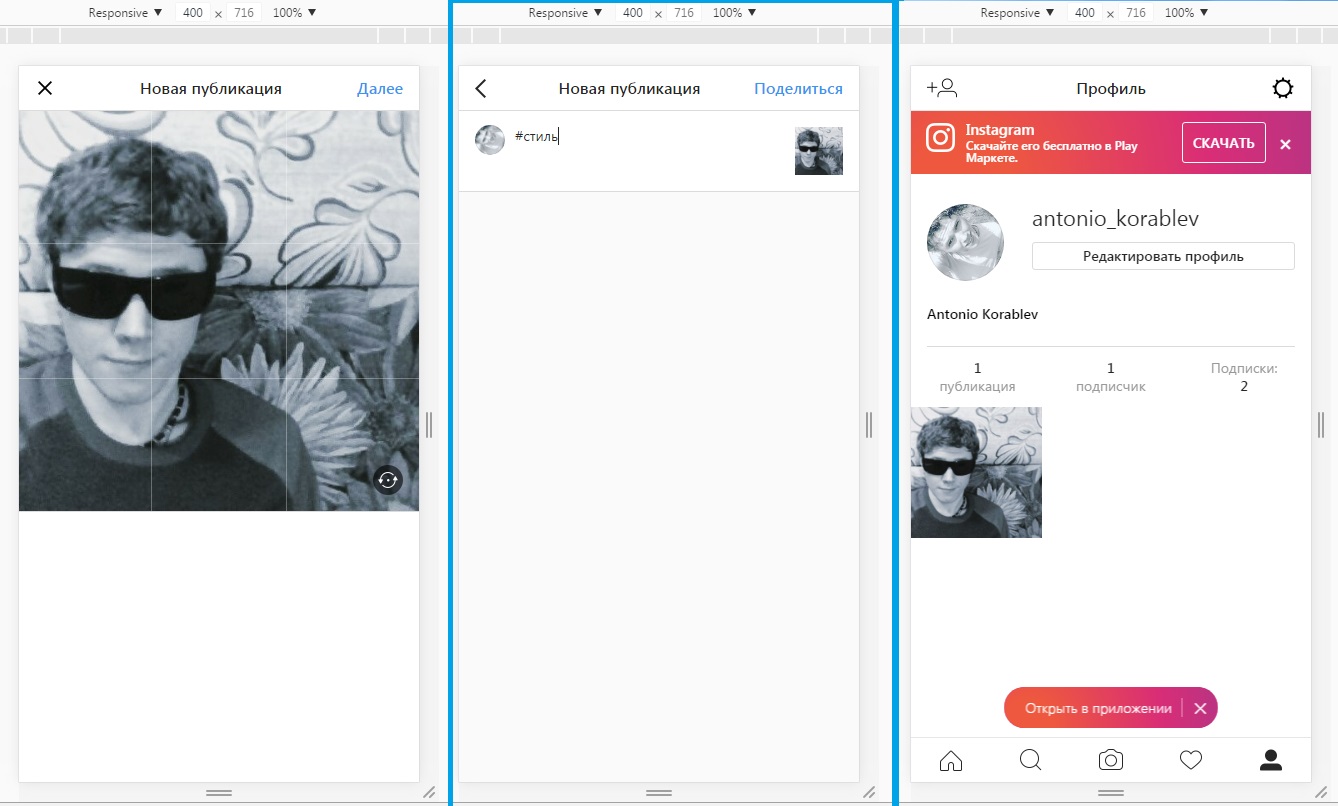
Данный способ, считаю отличным, к тому же не приходиться скачивать и устанавливать дополнительный “софт”, так как всё происходит прямо в функциях браузера Chrome.
Способ через расширение Web for Instagram with Direct
Переходим в магазин Chrome, где находим официальное расширение Web for Instagram with Direct. У Вас появится экран мобильного телефона, после того, как Вы введете логин / пароль для Вашей учетной записи. Расширять окно также можно как угодно, можно сделать узкое или широкое. Как обычно мы можем загрузить фотографию, можем масштабировать, в целом всё также как Вы это делаете с мобильного телефона.
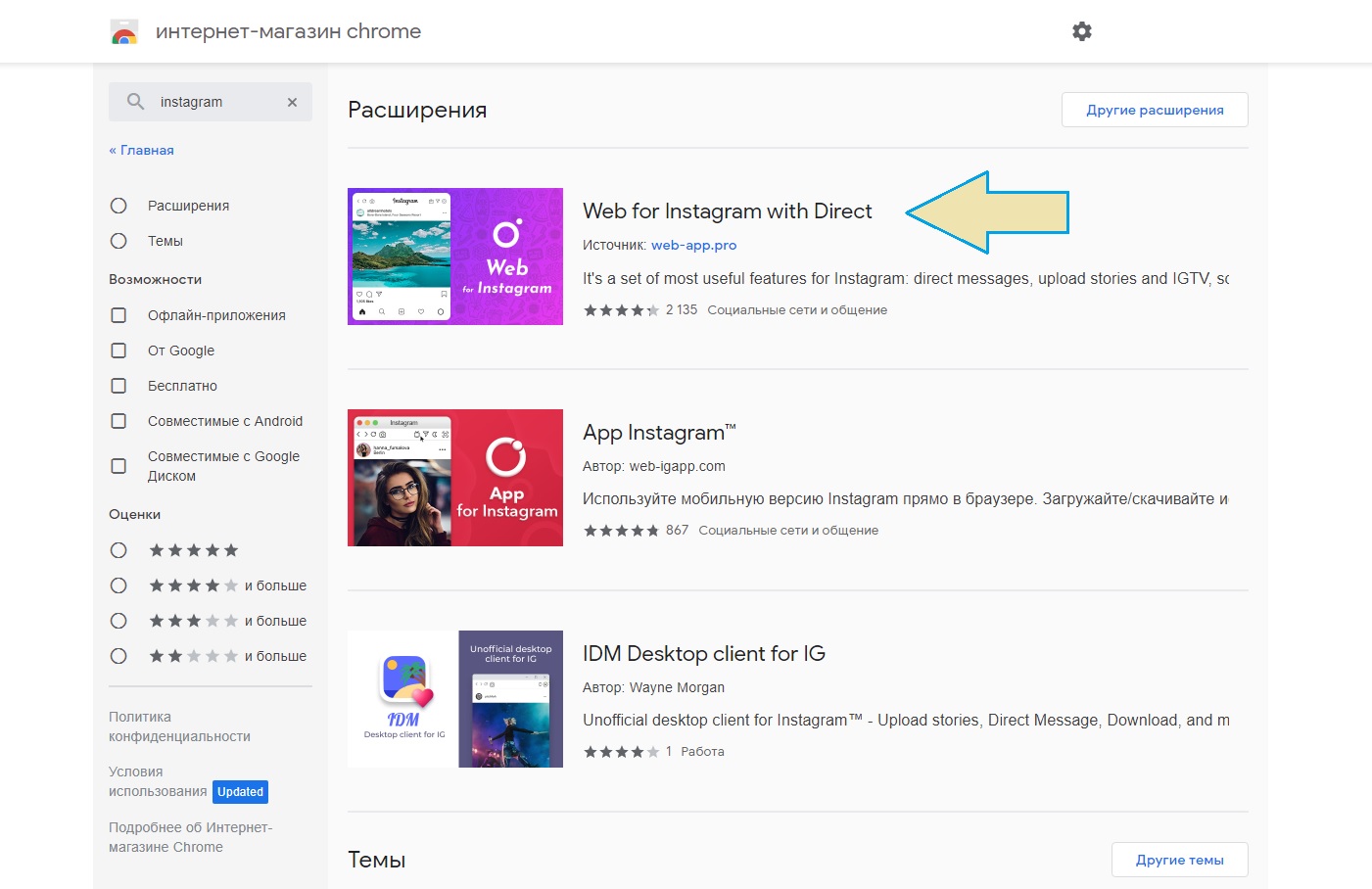
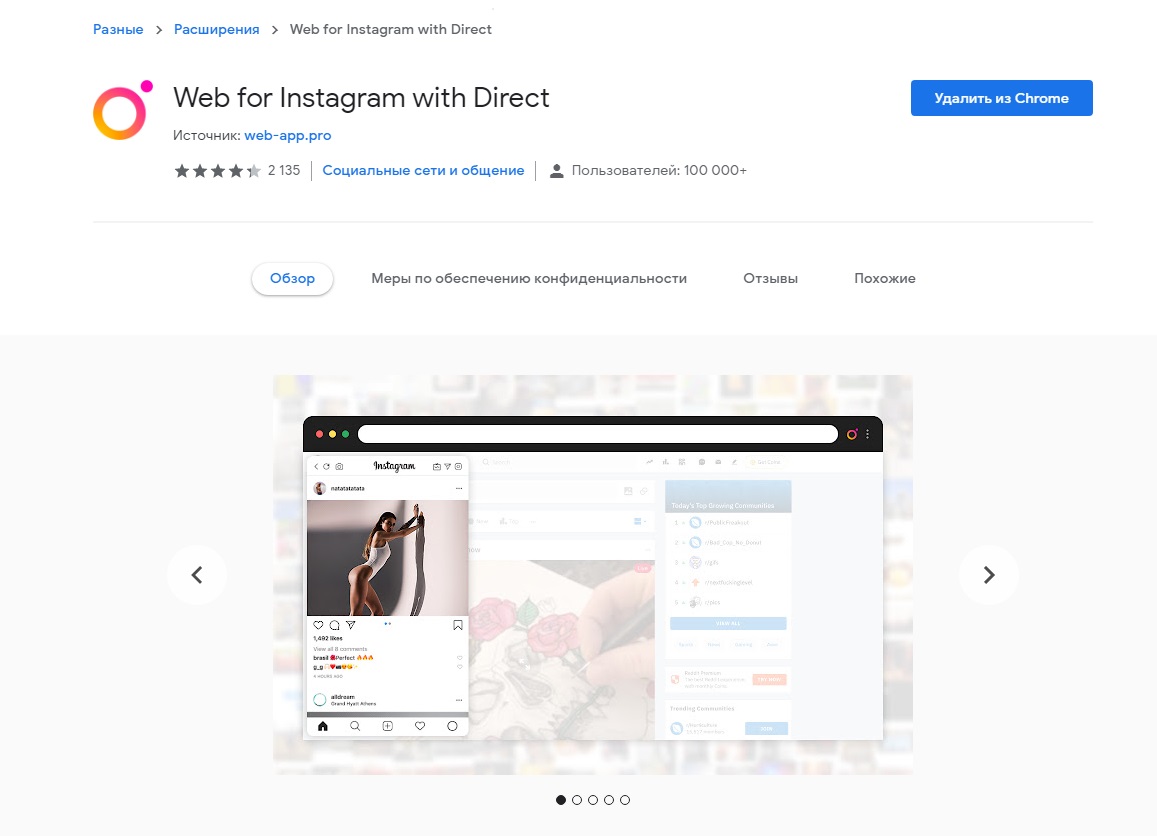
Обновлено: 8 июля 2021 года.
 lenium.ru
lenium.ru